[0310] 시간외단일가호가주문
※ ‘엔터키’ 주문 유의사항
당사 HTS의 모든 주문화면은 키보드 ‘엔터키(Enter)’를 통해 주문이 가능합니다.
주문화면에 수량, 가격이 입력된 상태에서 ‘엔터키’가 눌러질 경우 주문 처리될 수 있으니 반드시 유의하시기 바랍니다.
이와 같은 주문을 원하지 않을 경우
당사 HTS의 모든 주문화면은 키보드 ‘엔터키(Enter)’를 통해 주문이 가능합니다.
주문화면에 수량, 가격이 입력된 상태에서 ‘엔터키’가 눌러질 경우 주문 처리될 수 있으니 반드시 유의하시기 바랍니다.
이와 같은 주문을 원하지 않을 경우
로그인 시 ‘인증서 비밀번호 매번 입력’ 기능을 사용
주문화면의 ‘계좌비밀번호’ 저장 기능을 해제하여 사용
종합환경설정 > 기본환경 > 주문설정 에서 `주문버튼 Enter/Space키 주문 사용 안함`에 체크로 설정하여 주문화면을 이용해 주시기 바랍니다.
주문버튼 Enter키/Space키 주문 사용안함 기능 사용시 주식/선물옵션/채권주문화면에서 Enter/Space키로 주문처리가 되지 않습니다. (단, 해외주식 주문, 펀드매매, 일괄주문버튼 제외)
※ ‘미수체크박스’ 유의사항
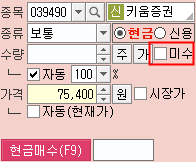
 체크박스는 수량조회
체크박스는 수량조회  버튼을 위한 기능이며,
버튼을 위한 기능이며,
체크없이 주문했을 때 미수가 발생하지 않는다는 의미가
아니므로 사용시 참고하시기 바랍니다.
 앞에
앞에  표시를 하면 잔고의 예수금만큼 수량이
표시를 하면 잔고의 예수금만큼 수량이
자동으로 입력됩니다. (원하는 %로 조절하실 수 있습니다.)
직접 입력하실 경우 체크는 해제가 됩니다.
체크는 해제가 됩니다.
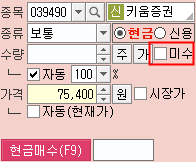
 체크박스는 수량조회
체크박스는 수량조회  버튼을 위한 기능이며,
버튼을 위한 기능이며,체크없이 주문했을 때 미수가 발생하지 않는다는 의미가
아니므로 사용시 참고하시기 바랍니다.
 앞에
앞에  표시를 하면 잔고의 예수금만큼 수량이
표시를 하면 잔고의 예수금만큼 수량이자동으로 입력됩니다. (원하는 %로 조절하실 수 있습니다.)
직접 입력하실 경우
 체크는 해제가 됩니다.
체크는 해제가 됩니다.
1. 화면설명
호가화면을 이용하여 마우스의 움직임만으로 신규주문 및 정정, 취소를 할 수 있으며, 보유잔고 및 미체결 주문의 상태를 호가상에 보여줌 직관적으로 주문상황을 파악할 수 있습니다.
NXT 가능종목은 시간외매매가 불가능하니,
15:40~20:00에 일반주문화면에서 NXT 에프터마켓 매매가 가능하니 참고하시기 바랍니다.
NXT 가능종목은 시간외매매가 불가능하니,
15:40~20:00에 일반주문화면에서 NXT 에프터마켓 매매가 가능하니 참고하시기 바랍니다.
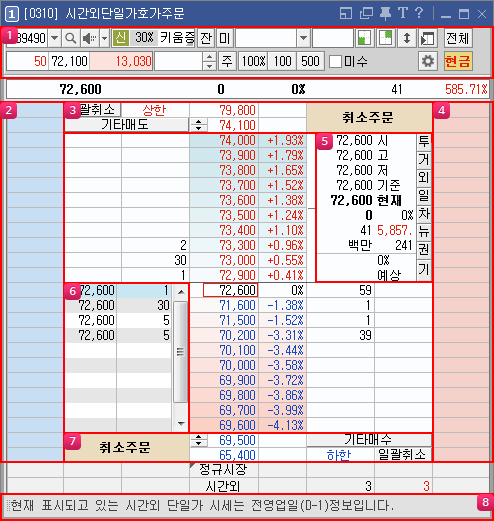
매매종목의 선택과 잔고 및 미체결내역의 확인 및 주문수량을 입력할 수 있습니다. 또한 화면의 각 요소에서 조회할 데이터를 선택할 수 있습니다.
종목의 현재가 시세가 제공됩니다.
마우스로 더블클릭하면 해당 호가에 매도주문이 입력됩니다.
호가창 이외의 가격으로 매도할 경우 [기타매도] 버튼을 클릭하여 주문가를 선택할 수 있으며, [취소주문]의 실행이 가능합니다.
마우스로 더블클릭하면 해당 호가에 매수주문이 입력됩니다.
매매할 종목의 각종 부가정보와 관련화면의 연결버튼을 제공합니다.
호가창 이외의 가격으로 매수할 경우 [기타매수] 버튼을 클릭하여 주문가를 선택할 수 있으며, [취소주문]의 실행이 가능합니다.
거래시간의 매도/매수 총잔량을 제공하며, 마우스로 시간을 클릭하면 정규장의 매도/매수 총잔량이 제공됩니다. [시간외] 항목을 클릭하면 [시간외] 와 [KRX중간가]를 토글방식으로 전환할 수 있습니다.
2. 사용방법
[잔고] [미체결] 확인
[잔] 버튼을 클릭하면, 현재 계좌의 잔고를 조회할 수 있습니다.
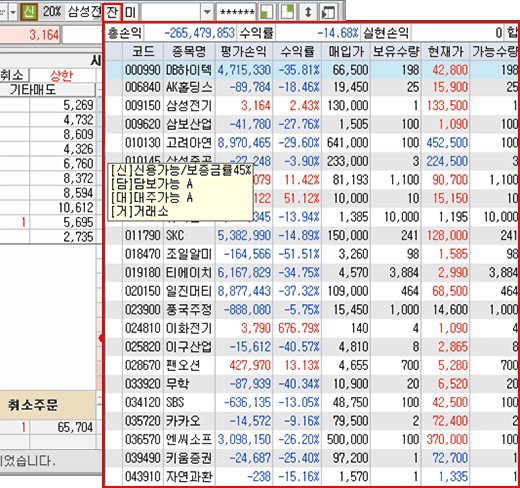
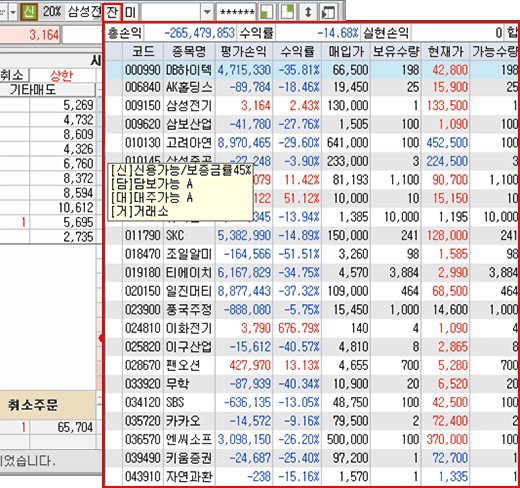
[미] 버튼을 클릭하면, 당일 미체결 주문 내역을 조회할 수 있습니다.


부가정보 변경 :  버튼을 이용하여 호가창에 제공되는 부가정보를 변경할 수 있습니다.
버튼을 이용하여 호가창에 제공되는 부가정보를 변경할 수 있습니다.

 버튼을 이용하여 호가창에 제공되는 부가정보를 변경할 수 있습니다.
버튼을 이용하여 호가창에 제공되는 부가정보를 변경할 수 있습니다.
호가 변경 :  버튼을 클릭하면 [5단계 호가] [10단계 호가]로 변경할 수 있습니다.
버튼을 클릭하면 [5단계 호가] [10단계 호가]로 변경할 수 있습니다.

 버튼을 클릭하면 [5단계 호가] [10단계 호가]로 변경할 수 있습니다.
버튼을 클릭하면 [5단계 호가] [10단계 호가]로 변경할 수 있습니다.
매매수량 지정 및 [미수] 지정


매매 수량을 기입할 수 있습니다. 매매 수량을 직접 기입하거나 지정된 수량을 선택할 수 있습니다.
[미수] 항목을 선택하면 미수를 포함한 주문수량을 입력할 수 있습니다.
[?] 버튼을 클릭하면 [유의사항] 창이 제공됩니다.
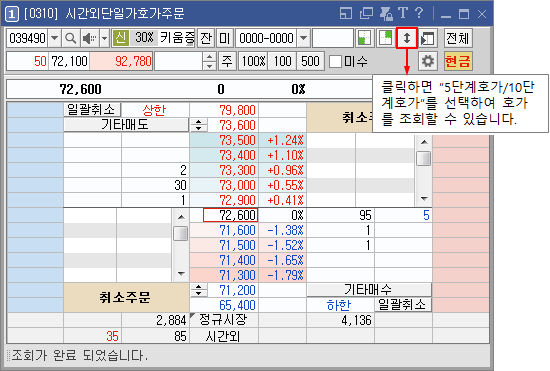
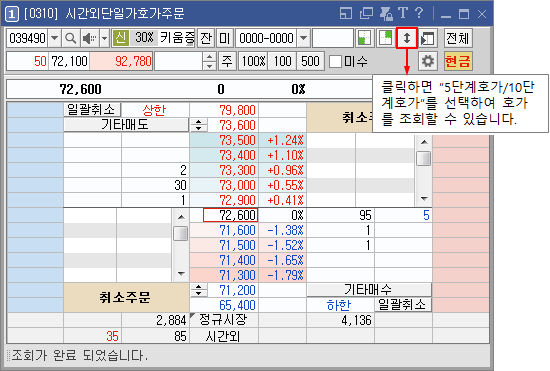
호가 도형설명 : 호가창에 제공되는 도형을 통해서 해당종목이 보유중이거나 미체결 종목임을 호가에서 확인할 수 있습니다.
● : 계좌잔고의 매입단가를 의미합니다.
◆ : 해당호가에 미체결된 매수 주문이 존재함을 의미합니다.
◆ : 해당호가에 미체결된 매도 주문이 존재함을 의미합니다.
▶ : 지정호가 알림기능이 지정된 호가에 표시됩니다.
3. 매수, 매도, 정정, 취소 주문
[매수] [매도] 주문을 원하는 호가행의 [매수] [매도]란을 선택한 후에 (매수:붉은바탕, 매도:파랑바탕) 더블클릭하면 [매수] [매도] 확인창이 나타납니다.
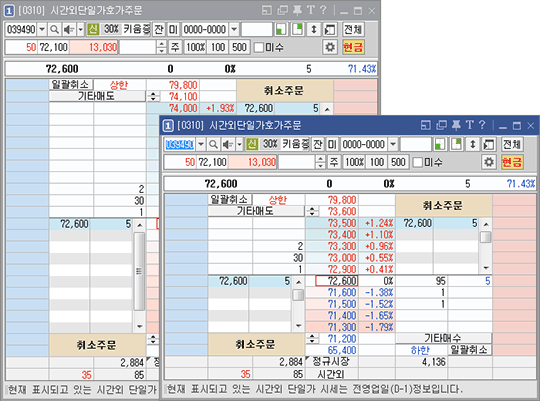
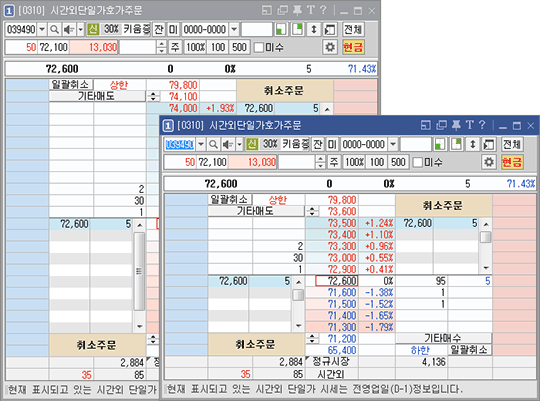
영역을 더블클릭하면 상한가로 매도/매수 주문을 실행할 수 있습니다.
지정한 호가의 가격이 매도/매수 주문가격으로 설정됩니다.


[기타매도] 버튼을 클릭하면 [주문가 선택] 창이 팝업되어 호가창에 없는 가격으로 주문을 실행할 수 있습니다.
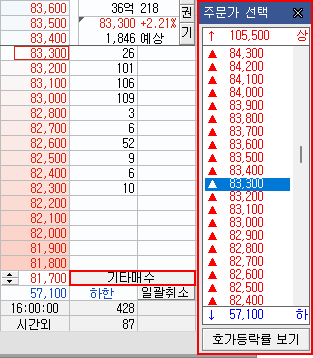
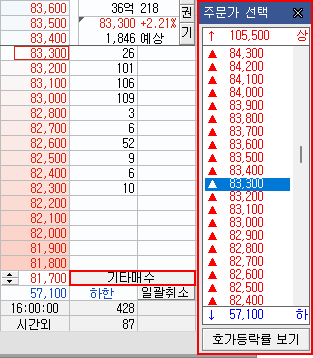
영역을 더블클릭하면 선택한 영역의 호가로 매도/매수 주문을 실행할 수 있습니다.
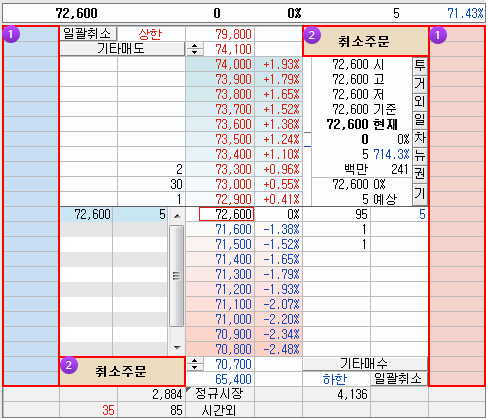
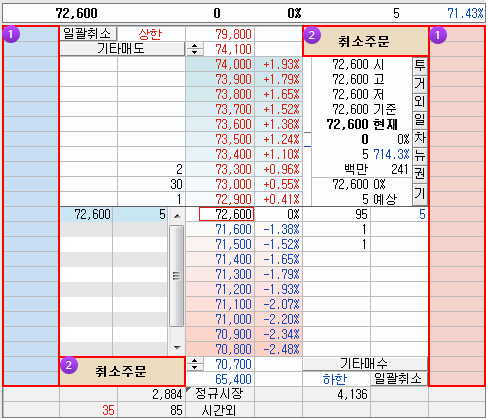
지정한 호가의 가격이 매도/매수 주문가격으로 설정됩니다.


[기타매수] 버튼을 클릭하면 [주문가 선택] 창이 팝업되어 팝업되어 호가창에 없는 가격으로 주문을 실행할 수 있습니다.
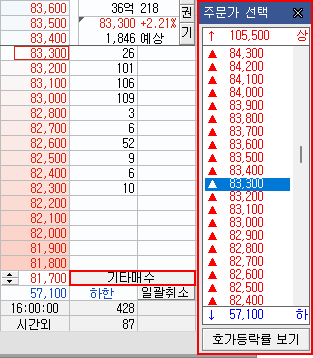
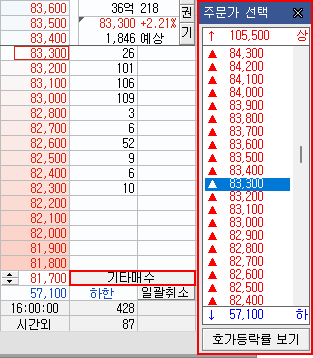
영역을 더블클릭하면 하한가로 매도/매수 주문을 실행할 수 있습니다.
[취소] 주문은 [매수] [매도] 주문란의 수량을 드래그하여 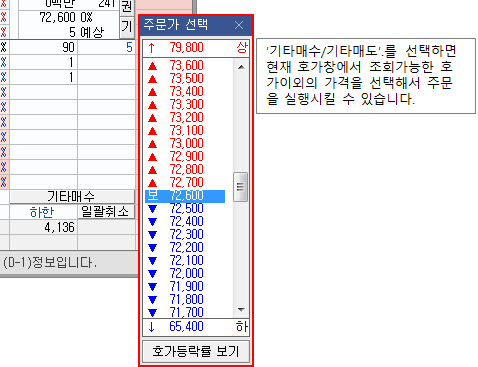 에 드랍합니다.
에 드랍합니다.
[정정] 주문일 경우는 기존 주문을 정정하고자 하는 호가로 드래그하면 [정정]주문 창이 나타납니다.
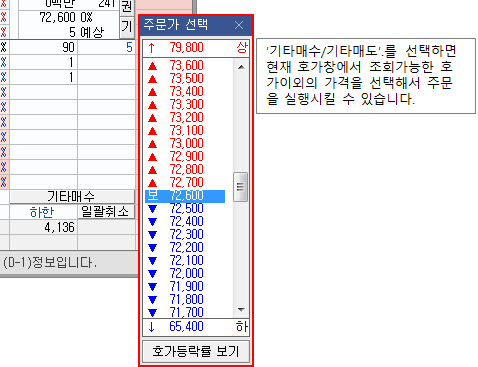 에 드랍합니다.
에 드랍합니다.[정정] 주문일 경우는 기존 주문을 정정하고자 하는 호가로 드래그하면 [정정]주문 창이 나타납니다.
화면하단에 제공되는 합계수량을 드래그하면 [일괄취소] [일괄정정]이 됩니다.
4. 다중호가매매
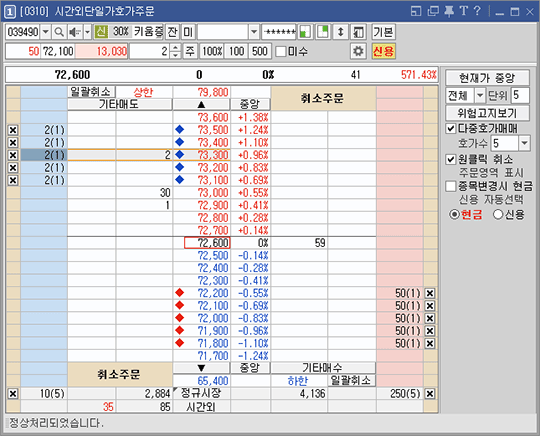
다중호가매매는 1회 주문으로 미리 설정한 호가수 만큼의 주문이 일괄처리 되는 주문입니다.
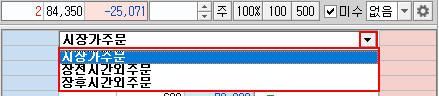
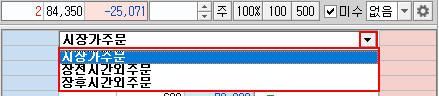
43,140원에 10주를 다중호가매매로 매수주문하는 경우
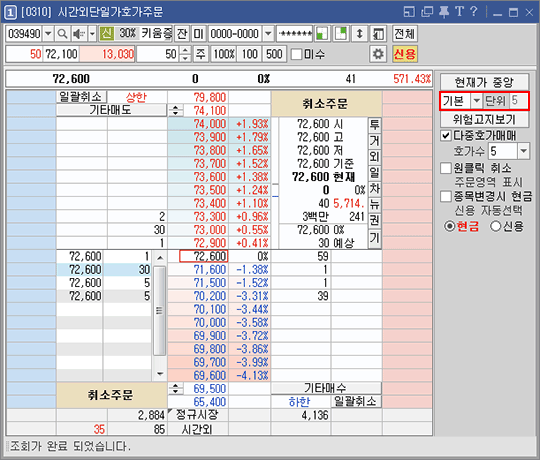
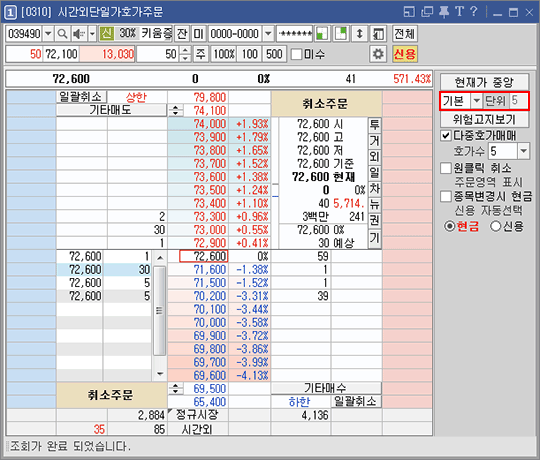
주문수량을 지정합니다.
[다중호가매매]를 선택하고 주문을 입력할 [호가수]와 [틱]을 선택합니다.
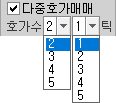
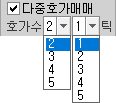
[틱]은 주문이 실행되는 주문가격의 간격을 지정합니다.
43,140원의 호가주문영역을 더블클릭하면 2개의 주문([호가수] 기준)이 1틱 간격([틱] 기준)으로 다중주문 처리 됩니다.
매수 주문은 아래호가로 주문이 실행되고, 매도 주문은 위호가로 주문이 실행됩니다.
5. 주문설정 및 연결버튼
주문설정
화면 우측상단의 버튼을 클릭하면 [주문설정] 창이 팝업됩니다.
버튼을 클릭하면 [주문설정] 창이 팝업됩니다.
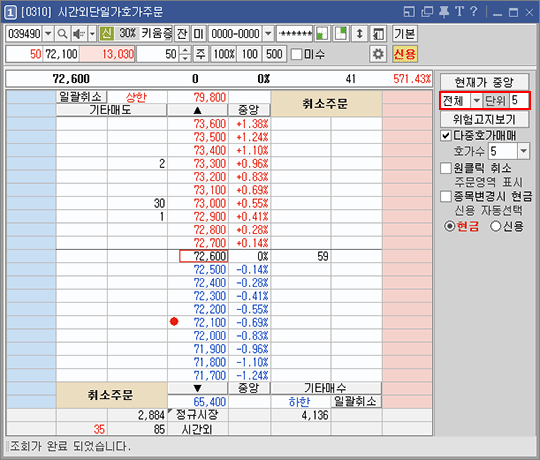
※ 화면에 따라 제공되는 기능이 상이할 수 있습니다.
화면 우측상단의
 버튼을 클릭하면 [주문설정] 창이 팝업됩니다.
버튼을 클릭하면 [주문설정] 창이 팝업됩니다.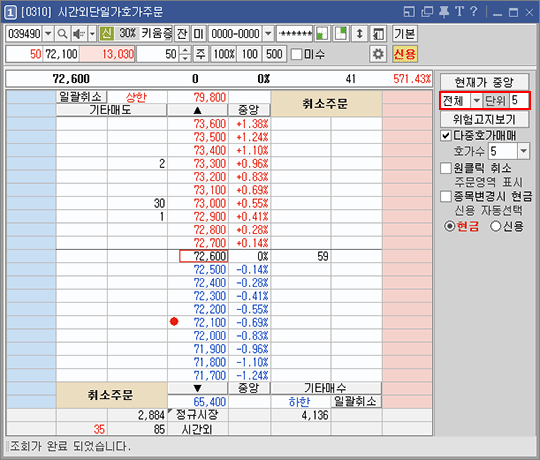
※ 화면에 따라 제공되는 기능이 상이할 수 있습니다.
[주문수량 설정]
[실시간 수량 계산]
보유잔고수량과 전체 예수금 범위 내 주문가능수량이 실시간으로 처리되어, 설정한 비율만큼 매수 및 매도가능수량이 자동으로 계산됩니다.

보유잔고수량과 전체 예수금 범위 내 주문가능수량이 실시간으로 처리되어, 설정한 비율만큼 매수 및 매도가능수량이 자동으로 계산됩니다.

[이용안내] 버튼을 클릭하면 [실시간 자동수량계산 유의사항] 창이 팝업됩니다.
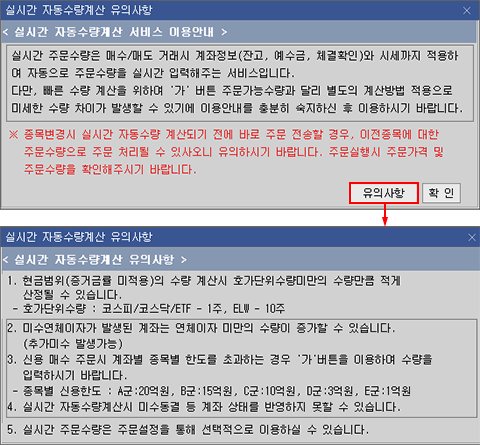
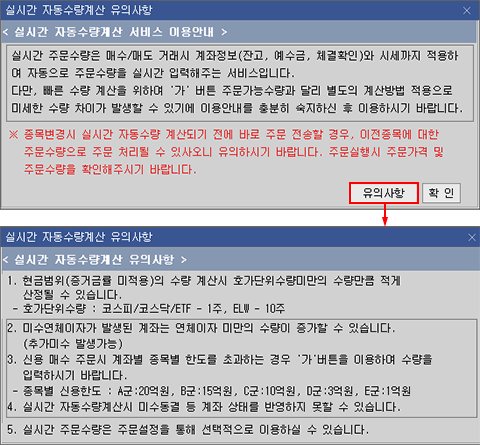
[주문가능수량]
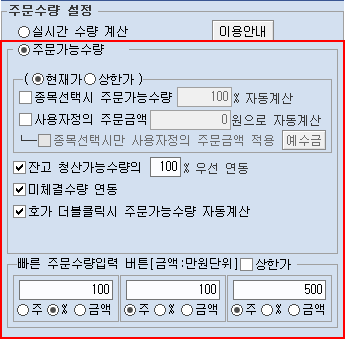
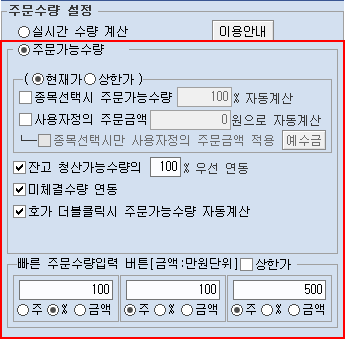
총 주문가능수량에서 한 종목당 주문가능한 수량을 비율(%)과 금액을 입력하면, 해당종목에 대한 주문가능수량이 입력한 비율(%)과 금액에 맞춰 자동으로 계산됩니다.
주문수량 계산 시 기준이 되는 주문금액을 계좌의 예수금 범위 안에서 고객이 임의로 설정할 수 있습니다.
이는 1개의 주문당 실행가능한 주문수량을 일정 수준으로 묶어 한번의 거래에 과도한 주문수량의 입력을 방지하여 매매의 리스크를 조절할 수 있도록 합니다.
[예수금] 버튼을 클릭하면 현재 계좌의 예수금이 입력됩니다.
[종목선택시 주문가능수량]과 [사용자정의 주문금액]를 동시에 설정할 경우, [사용자정의 주문금액]에서 설정한 금액범위 안에서 [종목선택시 주문가능수량]에 설정한 비율만큼 주문가능수량이 자동으로 계산됩니다.
[빠른 주문수량입력 버튼]의 수량을 사용자가 임의로 지정할 수 있으며, 입력되는 수치의 단위를 [주(수량)] [%] [금액] 중 선택하여 지정할 수 있습니다.
[주문확인창 보기] [현금/신용 구분 안보이기]
[주문확인창 보기]를 선택할 수 있으며 주문확인창의 형태를 [요약하기] [풀어쓰기] 중에 선택할 수 있고, [현금] [신용] 버튼의 보이기 여부를 지정할 수 있습니다.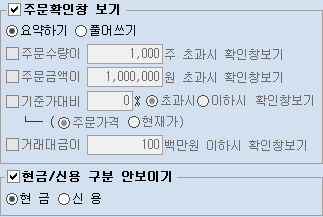
[주문확인창 보기]를 선택할 수 있으며 주문확인창의 형태를 [요약하기] [풀어쓰기] 중에 선택할 수 있고, [현금] [신용] 버튼의 보이기 여부를 지정할 수 있습니다.
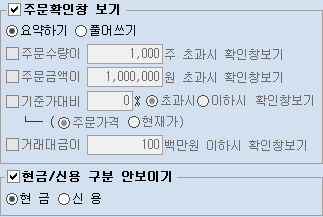
[호가등락률 보기] : [호가등락률 보기]의 기준을 지정합니다.
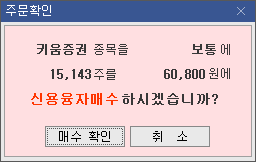
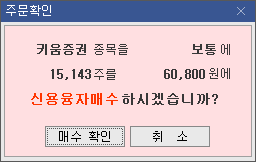
[지정호가 알림설정] : 지정호가의 [소리]와 깜빡임 여부를 지정할 수 있습니다.
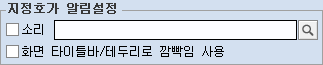
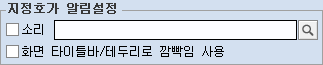
호가주문의 중앙 호가부분을 마우스로 클릭하면 해당 호가에 [▶]가 표시되며, 표시된 호가에 가격도달 시 알림기능을 제공합니다.
[주문수량증감단위]
주문수량 증감단위를 설정할 수 있습니다.
주문수량은 거래소는 10주, 코스닥은 1주 단위로 증감되지만 고객의 운용 자금 수준과 매매 스타일에 따라 주문수량 증감단위를 임의로 설정하여 실제 매매 시 주문 입력시간을 단축 시킬 수 있습니다.

주문수량 증감단위를 설정할 수 있습니다.
주문수량은 거래소는 10주, 코스닥은 1주 단위로 증감되지만 고객의 운용 자금 수준과 매매 스타일에 따라 주문수량 증감단위를 임의로 설정하여 실제 매매 시 주문 입력시간을 단축 시킬 수 있습니다.

기타설정 : 화면에서 조회되는 호가부분의 표시 내용 및 연동기능을 설정할 수 있습니다.
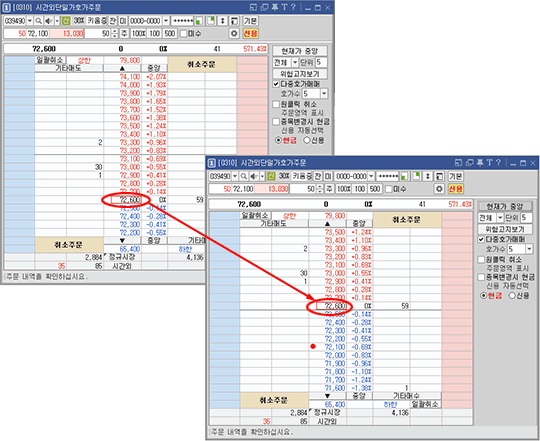
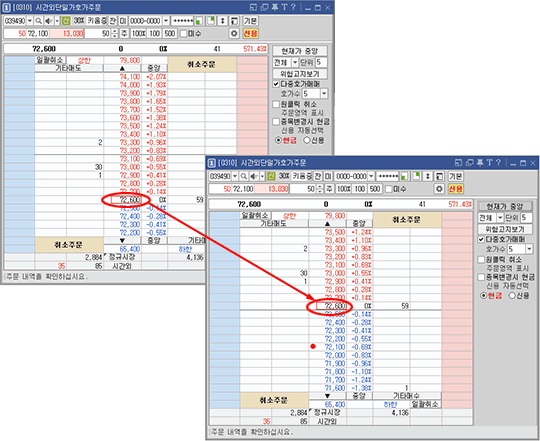
[한번 클릭시 주문전송] : 마우스 원클릭으로 주문을 전송할 수 있습니다.
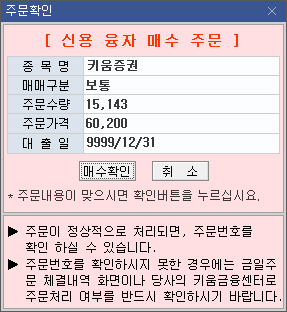
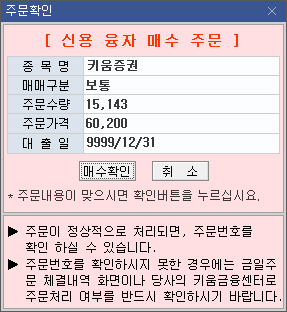
연결버튼
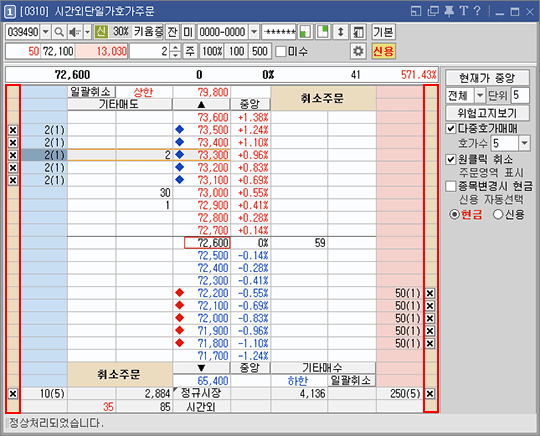
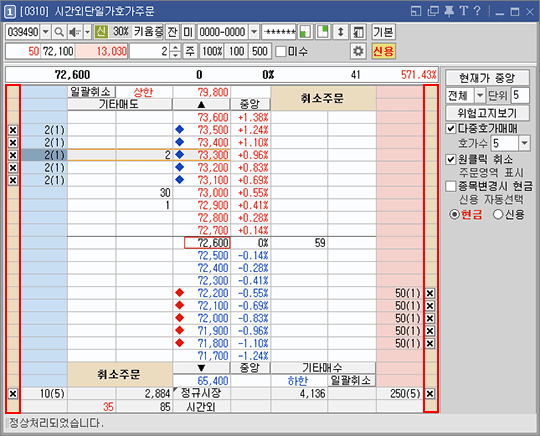
| [투] 버튼 | [0780] 투자자별 매매동향 화면이 실행됩니다. |
| [거] 버튼 | [0126] 미니거래원변동 화면이 실행됩니다. |
| [외] 버튼 | [0240] 외국인정보 - 종목별 매매동향 화면이 실행됩니다. |
| [일] 버튼 | [0124] 일별주가 화면이 실행됩니다. |
| [차] 버튼 | [0600] 키움종합차트 화면이 실행됩니다. |
| [뉴] 버튼 | [0700] 종합시황뉴스 화면이 실행됩니다. |
| [권] 버튼 | [0686] 종목별 청약정보 화면이 실행됩니다. |
| [기] 버튼 | [0919] 기업분석 화면이 실행됩니다. |
| 표시 | 의미 | 텍스트 툴팁표시 | |||
|---|---|---|---|---|---|
| ELW 콜 / 투자주의 콜 | [콜] 일반 ELW콜/일반 ELW 투자주의 | ||||
| ELW 풋 / 투자주의 풋 | [풋] 일반 ELW콜/일반 ELW 투자주의 | ||||
| ELW 조기종료 콜 / 조기종료발생 콜 / 투자주의 조기종료 콜 | [콜] 조기종료형 ELW 콜 | ||||
| ELW 조기종료 풋 / 조기종료발생 풋 / 투자주의 조기종료 풋 | [풋] 조기종료형 ELW 풋 | ||||
| 표시 | 의미 | 텍스트 툴팁표시 | 표시 | 의미 | 텍스트 툴팁표시 |
|---|---|---|---|---|---|
| 거래정지 | [정] 거래정지 | 증권거래세 ETN | [E] 증권거래세 ETN | ||
| 단기과열 | [열] 단기과열 | 배당소득세 ETN | [E] 배당소득세 ETN | ||
| 이상급등 | [급] 이상급등 | 코넥스 | [넥] 코넥스 | ||
| 공매과열 | [공] 공매과열 | 투자유의종목 | [투] 투자유종목 | ||
| 관리종목 | [관] 관리종목 | 증거금 100% | [증] 증거금 100% | ||
| 투자주의환기종목 | [환] 투자주의환기종목 | 액면분할 | [액] 액면분할 | ||
| 투자위험종목 | [위] 투자위험종목 | 신용한도초과 종목 | [신] 신용한도초과 종목 | ||
| 투자경고종목 | [경] 투자경고종목 | 신용D/E종목군 | [신] 신용D/E종목군 | ||
| 투자주의종목 | [주] 투자주의종목 | 신용가능종목군 | [신] 신용가능종목군 | ||
| 수익증권형 국내 ETF | [펀] 수익증권형 국내 ETF | 신용한도초과 대주가능 종목 | [대] 대주가능 | ||
| 수익증권형 ETF | [펀] 수익증권형 ETF | 신용D/E종목군 대주가능종목군 | [대] 대주가능 | ||
| 회사형 ETF | [펀] 회사형 ETF | 신용 대주가능종목군 | [대] 대주가능 | ||
| 비과세 해외 ETF | [펀] 비과세 해외 ETF | 거래소 | [거] 거래소 | ||
| 외국 ETF | [펀] 외국 ETF | 코스닥 | [코] 코스닥 | ||
| 투자유의채권지정 | [투] 투자유의채권 | 제3시장 | [프] 제3시장 | ||
| 일반채권 | [채] 채권 |
주식종목선택 및 공통기능 자세히 보기
※ 화면에 따라 제공되는 기능이 상이할 수 있습니다.


종목코드 입력란에 종목코드를 직접 입력할 수 있습니다.
History 기능
History 기능은 이미 조회했던 업종 중에서 다시 조회하고자 하는 업종을 선택할 수 있는 기능입니다.
History 기능은 이미 조회했던 업종 중에서 다시 조회하고자 하는 업종을 선택할 수 있는 기능입니다.
종목코드 입력란 옆의  버튼을 클릭하면 조회했던 종목 리스트가 나열되며 이 중 조회할 종목을 선택합니다.
버튼을 클릭하면 조회했던 종목 리스트가 나열되며 이 중 조회할 종목을 선택합니다.

 버튼을 클릭하면 조회했던 종목 리스트가 나열되며 이 중 조회할 종목을 선택합니다.
버튼을 클릭하면 조회했던 종목 리스트가 나열되며 이 중 조회할 종목을 선택합니다.
 아이콘을 클릭하면 해당 종목을 History 목록에 잠금되어, [이전조회종목 삭제]를 클릭해도 삭제되지 않습니다.
아이콘을 클릭하면 해당 종목을 History 목록에 잠금되어, [이전조회종목 삭제]를 클릭해도 삭제되지 않습니다.
 아이콘을 클릭하면 해당 종목이 History 목록에서 삭제됩니다.
아이콘을 클릭하면 해당 종목이 History 목록에서 삭제됩니다.
 아이콘을 클릭하여 잠금된 종목도 삭제가 가능합니다.
아이콘을 클릭하여 잠금된 종목도 삭제가 가능합니다.
NXT 거래소 주문이 가능한 종목은  아이콘이 제공됩니다.
아이콘이 제공됩니다.
 아이콘이 제공됩니다.
아이콘이 제공됩니다.

종목검색을 원하는 시장을 선택합니다.
 버튼을 클릭하면 화면 좌측에 종목트리가 제공됩니다.
버튼을 클릭하면 화면 좌측에 종목트리가 제공됩니다.
[코스피] [코스닥]을 선택하면 세부 업종을 선택할 수 있습니다.
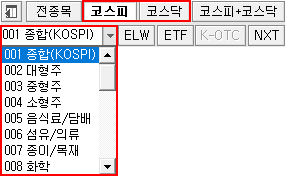
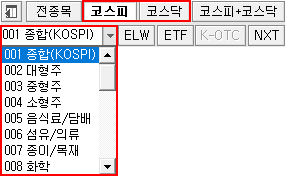
조회하고자 하는 종목의 종목명이나 종목코드를 입력하십시오.
초성검색을 지원합니다.(ㅋㅇㅈㄱ → 키움증권)
리스트를 클릭하면 해당 종목이 화면에 선택됩니다.
 버튼을 클릭하면 원하는 거래소 시세를 선택할 수 있습니다.
버튼을 클릭하면 원하는 거래소 시세를 선택할 수 있습니다.
 : [통합 시세], SOR(최선주문집행)
: [통합 시세], SOR(최선주문집행)
 : [KRX 시세], KRX(한국거래소)
: [KRX 시세], KRX(한국거래소)
 : [NXT 시세], NXT(넥스트레이드)
: [NXT 시세], NXT(넥스트레이드)
신호수신 / 돌려보기
영웅문4에서는 현재가 조회화면에서 신호수신과 돌려보기 기능을 지원합니다.
 를 클릭하면 신호수신 및 돌려보기 중 조회 모드를 선택할 수 있으며, 돌려보기 모드의 경우에는 조회시간 및 조회방향, 자동 혹은 수동으로 돌려보기를 선택할 수 있습니다.
를 클릭하면 신호수신 및 돌려보기 중 조회 모드를 선택할 수 있으며, 돌려보기 모드의 경우에는 조회시간 및 조회방향, 자동 혹은 수동으로 돌려보기를 선택할 수 있습니다.

영웅문4에서는 현재가 조회화면에서 신호수신과 돌려보기 기능을 지원합니다.

적용할 모드를 선택합니다.
[신호수신모드]
고객이 선택한 종목의 시세정보를 조회하는 모드로써 일반적인 시세조회를 의미합니다.
고객이 선택한 종목의 시세정보를 조회하는 모드로써 일반적인 시세조회를 의미합니다.
돌려보기모드([자동]모드, [수동]모드)
복수의 종목을 대상으로 일정 시간을 두고 [자동] 또는 [수동]으로 종목을 변경시키면서 시세를 조회할 수 있는 기능입니다.
복수의 종목을 대상으로 일정 시간을 두고 [자동] 또는 [수동]으로 종목을 변경시키면서 시세를 조회할 수 있는 기능입니다.
돌려보기모드의 다양한 [옵션]을 지정할 수 있습니다.
[기본종목그룹 선택] 에서 돌려보기를 적용할 종목그룹을 선택할 수 있습니다.
조회그룹은 등록해 놓은 관심그룹 뿐만 아니라 주요지수 및 업종구성종목 등 각종 순위정보를 기반으로 별도의 그룹작성 없이 조회가 가능합니다.
특정그룹을 고객이 직접 작성하여 자동조회 기능을 적용하면, 복수의 현재가 화면을 띄우지 않고 지속적으로 그룹종목툴에 대하여 지속적인 시세 관찰이 가능합니다.
종목정보 보기 및 종목분류/종목메모
종목 증거금률 : 종목의 증거금율을 표시합니다.


종목명 앞의 종목분류기호표와 종목명에 마우스를 오버하면 종목정보가 제공됩니다.
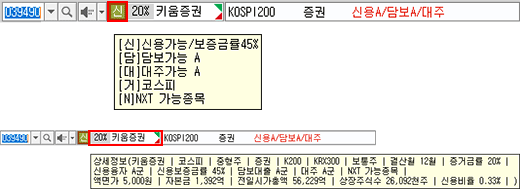
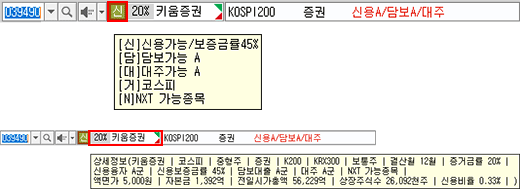
NXT(넥스트레이드) 시세 제공이 가능한 종목은 하단의 버튼이  처럼 붉은색으로 표시되고, KRX(한국거래소) 시세만 제공하는 종목은 회색으로 표시됩니다.
처럼 붉은색으로 표시되고, KRX(한국거래소) 시세만 제공하는 종목은 회색으로 표시됩니다.

 처럼 붉은색으로 표시되고, KRX(한국거래소) 시세만 제공하는 종목은 회색으로 표시됩니다.
처럼 붉은색으로 표시되고, KRX(한국거래소) 시세만 제공하는 종목은 회색으로 표시됩니다.
종목명을 클릭하면 [종목분류]와 [종목메모]가 제공됩니다.
[종목분류] : 해당종목의 상세한 분류정보를 조회할 수 있습니다.


[종목메모] : 각 종목의 특이사항, 혹은 종목에 대한 고객의 의견이나 생각들을 적어놓았다가 시세 조회 시 메모내용을 언제라도 확인할 수 있도록 하여 단순 시세조회 기능뿐만 아니라 조회종목에 대한 고객만의 간단한 데이터베이스 역할을 할 수 있습니다.


[종목메모]가 있는 경우 종목명 우측상단에  아이콘이 표시되며, 아이콘에 마우스를 오버하면 [종목메모] 팝업창이 제공됩니다.
아이콘이 표시되며, 아이콘에 마우스를 오버하면 [종목메모] 팝업창이 제공됩니다.

 아이콘이 표시되며, 아이콘에 마우스를 오버하면 [종목메모] 팝업창이 제공됩니다.
아이콘이 표시되며, 아이콘에 마우스를 오버하면 [종목메모] 팝업창이 제공됩니다.
화면기능 아이콘
영웅문4의 전 화면에 공통적으로 적용되는 기능으로 각 화면 상단 타이틀바에 기능아이콘이 제공됩니다.
※ 화면에 따라 제공되는 기능이 상이할 수 있습니다.

※ 화면에 따라 제공되는 기능이 상이할 수 있습니다.

사용 중인 시세 제공 거래소를 나타냅니다.
 : 통합시세(KRX+NXT)를 사용하는 경우 표시됩니다.
: 통합시세(KRX+NXT)를 사용하는 경우 표시됩니다.
 : KRX(한국거래소)에서 제공하는 시세를 사용하는 경우 표시됩니다.
: KRX(한국거래소)에서 제공하는 시세를 사용하는 경우 표시됩니다.
 : NXT(넥스트레이드)에서 제공하는 시세를 사용하는 경우 표시됩니다.
: NXT(넥스트레이드)에서 제공하는 시세를 사용하는 경우 표시됩니다.
 : [원화주문안내] 버튼을 클릭하면 키움증권 홈페이지의 원화주문 안내 페이지가 팝업됩니다.
: [원화주문안내] 버튼을 클릭하면 키움증권 홈페이지의 원화주문 안내 페이지가 팝업됩니다.
 : [N이슈] 버튼을 클릭하면 키움증권 투자정보 페이지가 팝업됩니다.
: [N이슈] 버튼을 클릭하면 키움증권 투자정보 페이지가 팝업됩니다.
 : [채널K] 버튼을 클릭하면 키움증권 홈페이지의 채널K라이브 페이지가 팝업됩니다.
: [채널K] 버튼을 클릭하면 키움증권 홈페이지의 채널K라이브 페이지가 팝업됩니다.
 : [독립실행설정/해제] 버튼을 클릭하면 해당 화면을 독립된 창으로 인식하여, 화면을 영웅문4 밖으로 이동시킬 수 있어 자유로운 화면 구성이 가능합니다.
: [독립실행설정/해제] 버튼을 클릭하면 해당 화면을 독립된 창으로 인식하여, 화면을 영웅문4 밖으로 이동시킬 수 있어 자유로운 화면 구성이 가능합니다.
 : [중복생성허용/안함] 버튼을 클릭하면 동일화면을 동시에 여러 개 팝업시킬지 여부를 선택할 수 있습니다.
: [중복생성허용/안함] 버튼을 클릭하면 동일화면을 동시에 여러 개 팝업시킬지 여부를 선택할 수 있습니다.
즉, [중복생성허용/안함] 버튼을 누른 상태로 유지시키면 동일 화면이 열리지 않으며, 누르지 않으면 동시에 동일 화면이 여러 개가 팝업됩니다.
 : [종목코드연계/안함] 버튼의 압정이 누름 상태가 되면 같은 그룹내의 다른 화면에서 조회 종목을 변경하더라도 해당 화면의 조회종목은 변경되지 않습니다.
: [종목코드연계/안함] 버튼의 압정이 누름 상태가 되면 같은 그룹내의 다른 화면에서 조회 종목을 변경하더라도 해당 화면의 조회종목은 변경되지 않습니다.
 : [폰트] 버튼을 클릭하면 화면상에 표시되는 글자 및 숫자의 크기를 선택할 수 있습니다.
: [폰트] 버튼을 클릭하면 화면상에 표시되는 글자 및 숫자의 크기를 선택할 수 있습니다.

 : [도움말] 버튼을 클릭하면 화면에 대한 온라인 도움말이 제공됩니다.
: [도움말] 버튼을 클릭하면 화면에 대한 온라인 도움말이 제공됩니다.